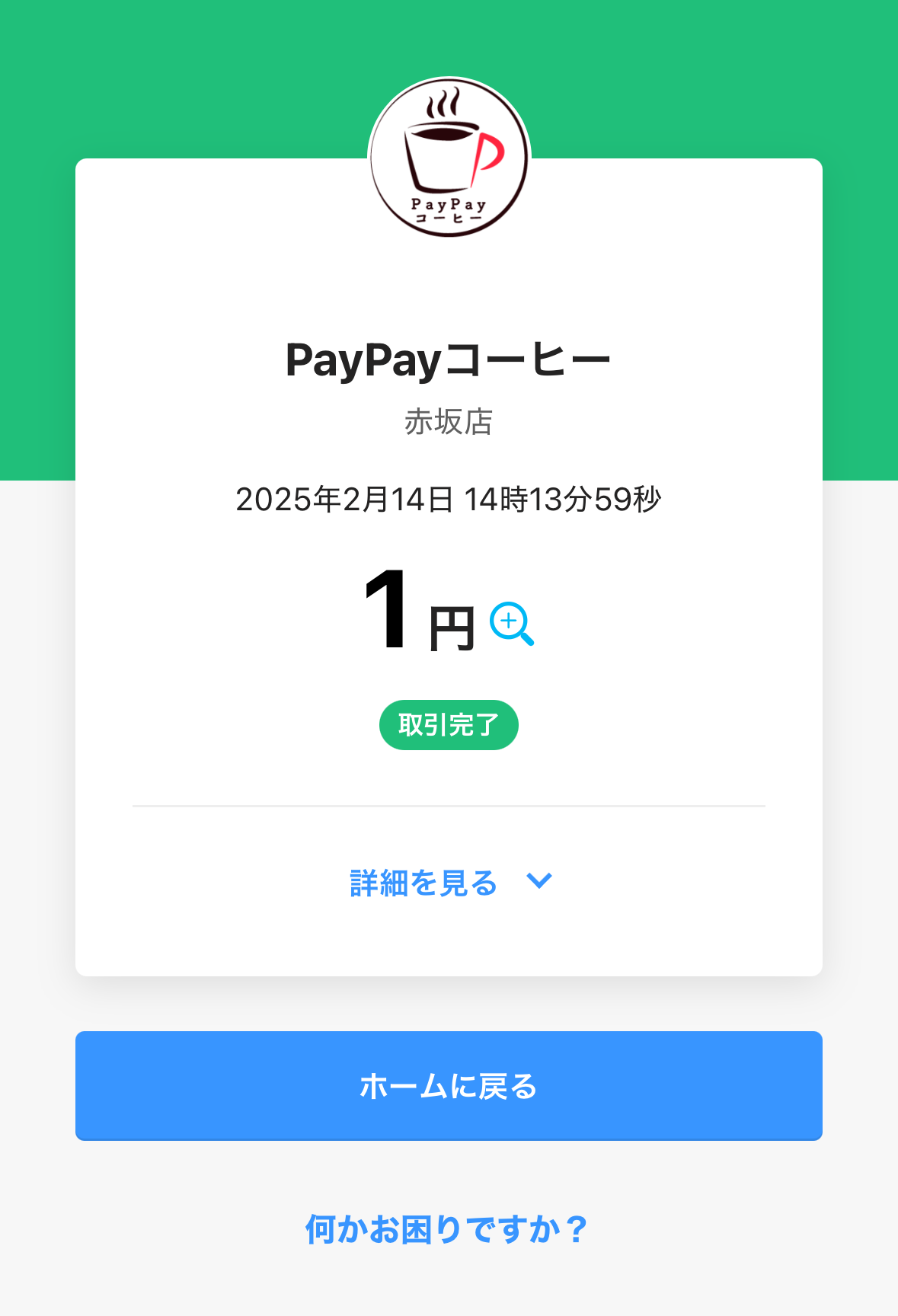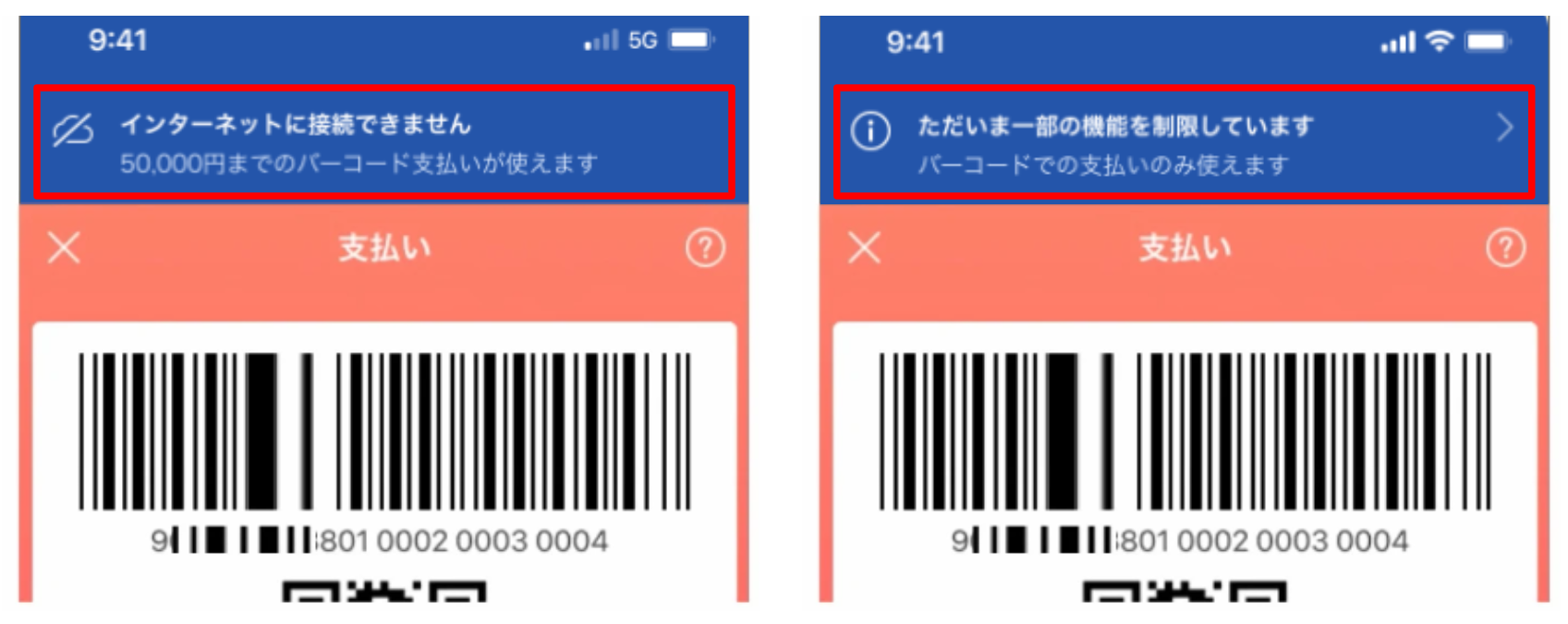店頭での決済のうち、ストア側がPayPay for Businessアプリを使い、ユーザーのQRコードやバーコードを読み取る「スキャン受取」で決済する方法(ストアスキャン決済)で決済する場合の、決済が正常に完了したことを確認する方法を説明します。
ユーザーにストアのQRコードを読み取って決済してもらう方法(ユーザースキャン決済)での確認方法は、決済が完了したことを確認する(ユーザースキャン決済) を参照してください。
POSレジなどの端末を利用している場合の決済完了確認の方法は、端末のサービス提供元に確認してください。
ユーザー側のアプリがオンラインの場合
支払いをするユーザー側のPayPayアプリがインターネットに接続している(オンライン)場合、以下の2点を確認します。
1. ユーザー側のアプリの支払い完了画面を確認する
ユーザー側のアプリがオンラインの場合、「♪PayPay」という決済音が鳴り、支払い完了画面が表示されるので、ユーザーに支払い完了画面を見せてもらいます。
2. ストア側のアプリで「取引完了」となったことを確認する
PayPay for Businessアプリで受取の操作をすると取引完了画面が表示されるので、ステータスを確認します。
ステータスが「取引完了」の場合は、支払いが正常に完了しています。
ステータスが「取引失敗」の場合は、支払いに失敗しています。エラーの内容を確認し、改めて決済するか、別の支払い方法で支払いを受けてください。
ステータスが「取引処理中」の場合は、支払いが完了していません。「取引完了」か「取引失敗」にステータスが変わるまでしばらくお待ちください。
ユーザー側の支払い完了画面とストア側のアプリの表示の両方で取引完了を確認できたら、商品・サービスを提供してください。
ユーザー側のアプリがオフラインの場合
支払いをするユーザー側のPayPayアプリがインターネットに接続していない(オフライン)場合でも、一定の条件を満たすとオフライン支払いモードとして決済できます。
オフライン支払いモードとなっている場合、ユーザー側のPayPayアプリの画面上部に、「インターネットに接続できません」といったメッセージが青色の枠で表示されます。
ストア側の受取の操作はオンラインの場合と変わりませんが、取引が完了してもユーザー側のアプリは決済音が鳴らず、支払い完了画面に切り替わりません。
ストア側のアプリで取引完了となったことを確認して、商品・サービスを提供してください。
ユーザー側のアプリには取引結果が表示されないため、取引に失敗しても、ユーザー側では確認できません。
オフライン支払いモードの場合、取引できる金額や回数に上限が設定されています。PayPay for Businessアプリで取引が正常に完了したことを、必ず確認してください。